Tutoriales de Blender Bloques de pisos
Fase 5
El modelado del tejado de tejas va a ser la parte más complicada de todo el proyecto.
Tendríamos una solución muy sencilla que simplemente sería aplicar una textura de tejados de tejas a los planos superiores de los tejados con el mapa de relieve (NOR) activado, pero el resultado sería muy malo, especialmente en vistas de cerca o en vistas rasantes, ya que no se apreciaría ningún relieve.
Otra solución mucho más elaborada sería ponerse y modelar perfectamente todas las tejas y encajarlas en el tejado como están en un tejado de verdad, pero esto, además de ser un relío muy grande, generaría muchos vértices y aumentaría el tiempo de rénder. Sería una solución válida para casas más pequeñas con vistas de cerca de los tejados, como por ejemplo el caso de chalets.
Para nuestro bloque de pisos vamos a elegir una solución intermedia que dará como resultado un tejado con apariencia aceptable, pero sin aumentar exageradamente el número de vértices y de polígonos del modelado.
El proceso va a consistir en modelar una sola teja, y aparte una malla en forma de red de cuadros que colocaremos sobre el tejado. Con una herramienta llamada "dupliverts" haremos que la teja que hemos modelado se repita por todo el tejado duplicándose en cada vértice de la malla.
Lo primero, modelar la teja. Sitúa el cursor 3D en un sitio retirado del edificio, por ejemplo más arriba de los tejados, para trabajar con comodidad y encájalo en la cuadrícula.
En vista frontal, inserta un círculo. El número de vértices lo podemos rebajar, un valor aceptable puede ser 12. Ten en cuenta que esta teja se va a repetir muchas veces por todos los tejados. Reduce el tamaño del círculo recién creado para que sea aproximadamente de diámetro igual a una unidad de cuadrícula. Después borra los vértices de la mitad inferior del círculo, que ya no sirven. Vamos a vista superior y extruye hacia atrás los vértices que quedan, dos unidades aproximadamente.
Para darle al objeto la forma característica de las tejas, seleccionamos solamente los vértices de la parte frontal de la teja (los primeros que pusimos) y aumenta el tamaño un poco, muy poco (.S). Para hacer esto el cursor 3D deberá seguir estando en el centro de este arco, donde estaba cuando creamos el objeto, y el centro de referencia relativo al cursor 3D.
Finalmente, para que la teja no se vea tan plana le aplicaremos grosor, pero como hay que ahorrar vértices solo lo haremos en esta parte frontal. Con estos vértices seleccionados, extruyelos y disminuye su tamaño para que los nuevos se aproximen al centro y creen el borde de la teja (E, only edges, S).
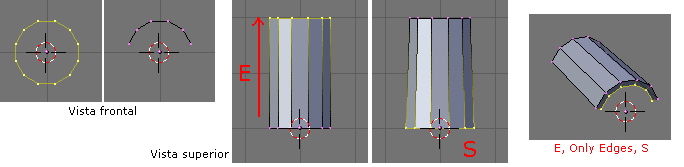
Ahora vamos a hacer que este objeto se parezca más a una teja. Lo primero aplicarle un material nuevo de color característico, un marrón rojizo, y con menos especularidad (Spec= 0.2). En la paleta de herramientas de Links and materials pulsa el botón "Set Smoth" para que los bordes se vean redondeados, pero también pulsa el botón verde Auto Smooth en la paleta Malla para que los bordes más pronunciados, de los extremos, no se vean redondeados. Al hacer esto último volverá a verse todo faceteado en la ventana 3D, pero al hacer el rénder saldrá con el efecto deseado.
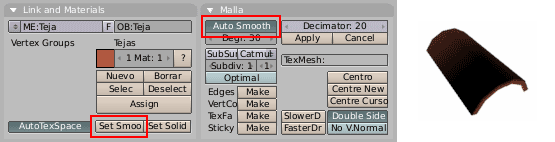
No te preocupes si la teja tiene un tamaño mayor o menor al que se espera que tenga una vez puesta en el tejado, eso lo solucionaremos más adelante.
Los tejados de este tipo llevan dos capas de tejas, la primera, que va sobre la superficie están invertidas y la segunda capa que van sobre las otras están puestas como la teja que hemos modelado. Para ahorrar vértices solo vamos a dibujar esta capa superior que es la que más se ve.
El siguiente paso será crear la malla que indica la disposición de las tejas en el tejado. Esta malla no aparecerá en el rénder final, sino que cada uno de sus vértices será sustituido por una teja una vez que hagamos el proceso de Dupliverts. La teja que tenemos ahora flotando en el aire tampoco aparecerá en el rénder.
Ahora es el momento de decidir cuantas tejas van en nuestro tejado. A mayor cantidad de tejas más vértices y más tiempo de rénder, por lo que tendremos que elegir un número lo menor posible, tejas más grandes, pero que no sean exageradamente grandes. Aproximadamente podemos calcular que van a ir 14 tejas de alto por 25 de ancho. Si más adelante descubrimos que este valor no es bueno, podríamos cambiarlo con facilidad poniendo o quitando hileras de vértices a la malla.
Para que el proceso de dupliverts sea más intuitivo tenemos que hacer que el centro geométrico (la bolita rosa) del objeto a duplicar, nuestra teja, coincida con el centro geométrico de la malla, por lo tanto lo primero llevar allí el cursor 3D.
En vista superior vamos a insertar un plano. A continuación, ya en modo edición, duplica el plano y sitúalo justo al lado, elimina los vértices duplicados (W, Remove doubles).
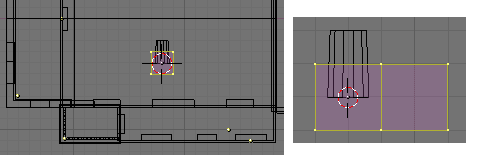
Para conseguir todos los vértices que nos hacen falta en nuestra malla, lo más sencillo es subdividir. Pulsa cuatro veces W, Subdivide y obtendrás una malla de 17 por 33 vértices. Borra los que sobran, por ejemplo tres filas de arriba y ocho de la derecha, y tendrás la malla con el número de vértices que necesitamos.
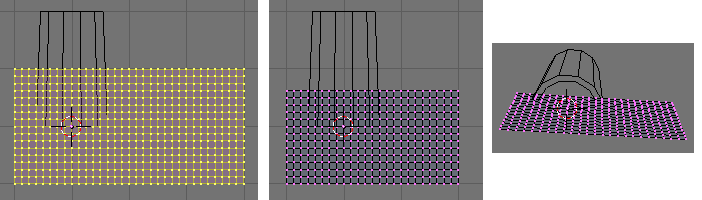
Lo siguiente es agrandar la malla, moverla y girarla para que encaje en la superficie del tejado. Este proceso es completamente libre, sin medidas calculadas exactamente. Lo único importante es hacerlo todo en modo edición, para que no se mueva el centro de geometría del objeto y siga estando en el mismo sitio que donde está el de la teja.
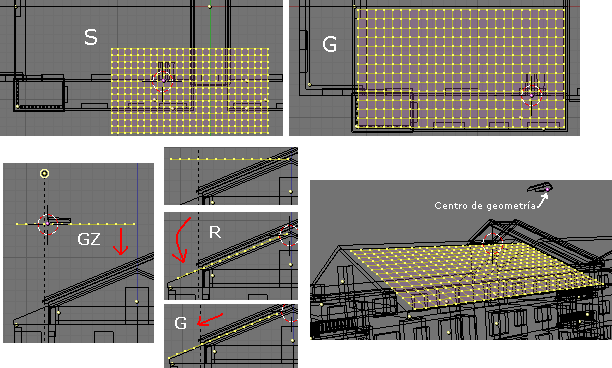
Habrá que conseguir que tenga la misma pendiente y más o menos las dimensiones del tejado, pero en todo caso esto es solo una aproximación. Una vez tengamos las tejas podremos ajustar nuevamente la malla para que todo el tejado encaje mejor.
Hecho esto, ya podemos hacer el dupliverts para que aparezcan todas las tejas encima del tejado. Sería buena idea guardar ahora nuestro trabajo (Control+W) y si hacemos mal el dupliverts, en vez de intentar deshacerlo será más sencillo recurrir a la versión guardada del trabajo antes de empezar a hacer el dupliverts.
Sal a modo objeto y a continuación hay que seleccionar primero la teja y luego la malla, muy importante que sea en este orden. Se quedará la teja de color rosa y la malla de color rosa más claro. Puedes seguir estos pasos: Pulsa A una o varias veces hasta asegurarte que no hay nada seleccionado, clic derecho sobre la teja, deja pulsada la tecla de mayúsculas y haz clic derecho sobre la malla. Para seleccionar la malla fácilmente puedes hacer clic cerca de la teja, y como el centro de geometría de la malla está allí la seleccionarás fácilmente sin afectar a otros objetos.

Lo siguiente, antes de quitar la selección, es pulsar las teclas Control+P para emparentar estos dos objetos. Aparecerá un cuadro de confirmación OK? Make parent. Pulsa dentro del cuadro.
A continuación selecciona la malla solamente. En la barra de herramientas pulsa el botón Objeto (F7) que tiene dibujados unos ejes negros. En la paleta de botones Anim settings pulsa el botón verde Dupliverts que está en el centro. Observa como aparecen todas las tejas en el tejado de color gris.
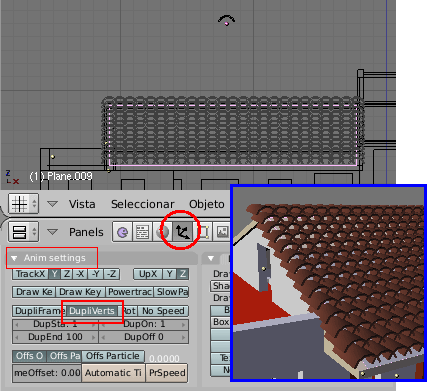
Las tejas están ahí, pero están demasiado grandes y todas horizontales. Ahora hay que ponerlas con su tamaño justo, inclinarlas correctamente, y redimensionar todo el tejado definitivamente para que encaje en la estructura del edificio. Otra vez sería buen momento para guardar el dibujo para poder deshacerlo con facilidad en caso de que hagamos algún estropicio.
Lo más sencillo es inclinar las tejas. Nos vamos a vista lateral sin perspectiva. Si pulsamos Control+3 veremos la vista lateral desde el otro lado para que no nos estorbe el casetón de las escaleras. Ahora selecciona la teja original que está flotando en el aire y gírala. Verás como todas giran simultáneamente. Dale una inclinación adecuada para que encajen unas con otras.
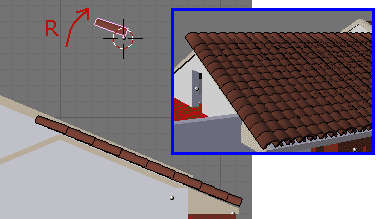
Para cambiar el tamaño de las tejas, que sean más pequeñas, tienes que cambiar el tamaño de la teja original, da igual en modo edición o en modo objeto. En vista horizontal ajústalo para que las tejas lleguen a tocar la de al lado, pero que no sobresalgan por dentro como ocurre ahora.
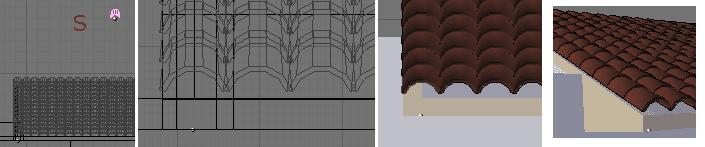
Ahora tenemos que colocar todo el tejado en su sitio y con su tamaño justo. Si movemos la malla se moverán todas las tejas y si le cambiamos el tamaño afectará a todas las tejas proporcionalmente. Vamos a conseguir que sobresalgan por los lados un poco, muy poco. Por delante tienen que sobresalir algo más y por arriba llegar a lo más alto del tejado, a la mitad del edificio, pero sin pasarse. Las tejas tendrían que quedarse clavadas un poco en el tejado para que se vean bien los bordes laterales, pero no demasiado para que no salga la superficie amarilla por encima de las tejas. Todo este proceso es completamente al cálculo probando y deshaciendo hasta que quede bien.
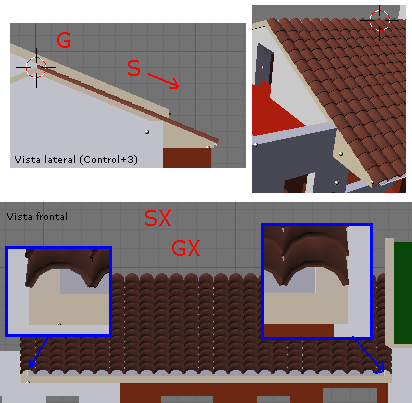
Una vez terminado el tejado lo duplicamos y rotamos a las cuatro partes del bloque de pisos. Tendremos que hacerlo tanto con la teja como con la malla. Lleva el cursor 3D al centro del espacio 3D con Mayúsculas+C, selecciona los dos objetos a la vez, duplícalos con Alternativa+D y refléjalos para llevarlos al tejado de la derecha. Para las dos vertientes traseras selecciona todo, lo duplicas con Alternativa+D y rótalos 180 grados (.R 180 Enter). Igual que cuando duplicamos los pisos la primera vez.
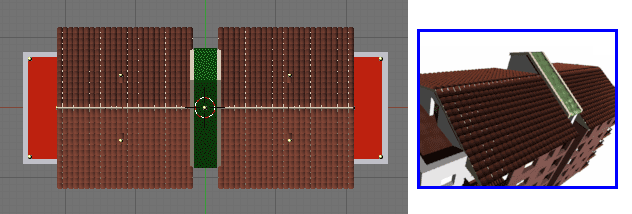
La parte más difícil de este tutorial ha terminado (Por fin !!!). Ya tenemos los cuatro tejados, solo falta terminar varios detalles y ponerle todos los demás objetos como los canalones y las chimeneas.
Según como hayamos encajado las tejas en el tejado puede ocurrir que en determinadas vistas se vea entre las tejas la superficie amarilla que hay debajo. Para solucionar el problema sencillamente lo más inmediato es tomar el objeto de la estructura del tejado y asignarle a los dos planos superiores el mismo material que a las tejas.
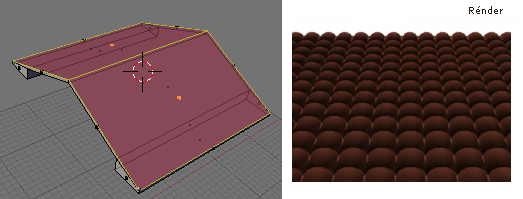
En lo alto del tejado queda un hueco entre las dos vertientes. Tendría que ir una hilera de tejas de otra clase, pero para ahorrar vértices lo que vamos a hacer es insertar un cilindro alargado del mismo color. Quedará con un aspecto aceptable y encajará fácilmente en los huecos de las tejas. Para hacerlo sitúa el cursor en la mitad del edificio, y en vista lateral inserta un cilindro de 12 vértices. Los vértices de la mitad inferior los puedes borramr, y extruye los bordes inferiores hacia abajo. Alarga el cilindro hasta que llegue a todo lo ancho de los tejados a los dos lados del edificio y aplícale el mismo material que a las tejas.
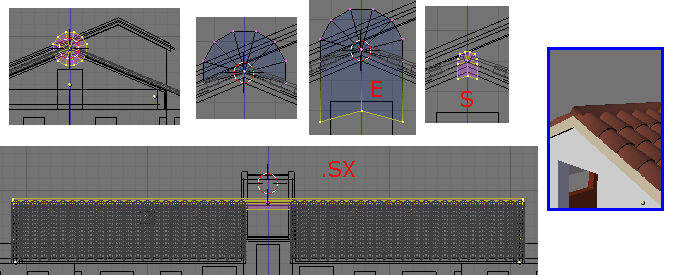
Ahora vamos a dibujar las chimeneas. Hay cuatro pero sólo dibujaremos una. Para modelar la parte de obra, sitúa el cursor 3D sobre el tejado y, en vista frontal por ejemplo, inserta un cubo. Reduce su tamaño para que la chimenea no sea tan gruesa. Ahora desplaza la cara inferior del cubo hasta que se incruste dentro del tejado. Mueve también la capa superior para determinar la altura de la chimenea, que no sea demasiado alta. Finalmente en vista superior puedes mover la chimenea entera para determinar su posición definitiva en el tejado. Aplícale el material Pared blanca y ponle un nombre, Chimenea.
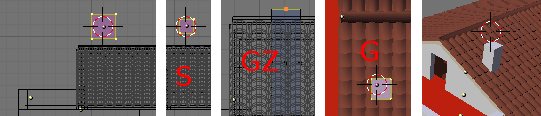
Para dibujar la parte superior, lo puedes hacer en vista local seleccionando solo la chimenea y pulsando la tecla / en el bloque numérico del teclado. En vista superior inserta un cilindro (Barra espaciadora, insertar, malla, cilindro). El número de vértices no hace falta que sea muy alto, puede valer 16. Después reduce el tamaño del cilindro para que sea más pequeño que la base de la chimenea. A continuación en vista frontal o lateral reduce su altura (S,Z) para que sea bastante más plano, y llévalo a la parte superior de la chimenea (G,Z). A continuación duplícalo tres veces y mueve los nuevos cilindros hacia arriba dejando entre ellos la misma separación. Por último vamos a insertar un cubo dentro de todo esto para que no se vea hueco.
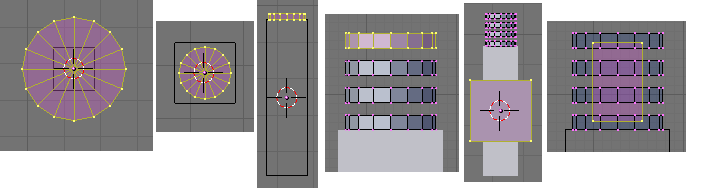
Aplícale a este objeto un nuevo material gris con poco brillo, únelo a la base de la chimenea (Selecciona los dos objetos y pulsa Control+J). Finalmente pulsa el botón Set smooth y el botón Auto Smooth para que no se vean faceteadas las partes redondas. Una vez terminado duplica la chimenea para llevarla a las otras tres partes del tejado.

Lo siguiente, los canalones para recoger el agua de lluvia. En vista lateral sin perspectiva sitúa el cursor 3D en el extremo de la parte sobresaliente del tejado. Inserta un cilindro. Borra todo lo de la parte de arriba, conservando los vértices centrales. Reduce su tamaño para que se ajuste al espacio que tenemos y múevelo para que encaje cerca del extremo de la primera teja del tejado.
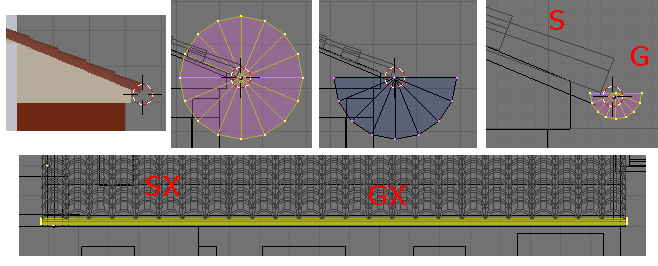
Ya puedes aplicarle al objeto el material Hierro negro para ver como va quedando. Ahora, dentro del mismo objeto vamos a modelar el bajante que va por la fachada hacia abajo. En vista superior situa el cursor 3D en el sitio donde va el bajante, entre el balcón y la primera ventana. En modo edición del objeto que acabamos de modelar inserta un tubo (Barra espaciadora, añadir, cilindro). En el cuadro de diálogo desmarca el botón Cap Ends para que no se dibujen las bases del cilindro y se quede el tubo hueco. Reduce su tamaño hasta que sea menor que el del canalón (,S). En vista lateral mueve este tubo verticalmente para que la parte superior encaje dentro del canalón, pero sin sobresalir por arriba.
Ahora el bajante tiene que llegar hasta el suelo, pero no es todo recto para abajo, sino que se tiene que adaptar a la forma de la fachada del edificio. Primero una curva hacia dentro y otra hacia abajo para ponerse cerca de la pared. Los cinco pisos rectos hacia abajo y al llegar a la planta baja una última curva para pasar bajo el techo y incrustarse en la pared de mármol de la planta baja. Todo este proceso lo haremos en vista lateral extrusionando el tubo hacia donde haga falta.
Selecciona los vértices inferiores del tubo y extrúyelos hacia abajo. Arrastra horizontalmente los nuevos vértices hasta dejarlos casi pegados a la pared. Vuelve a extruir hacia abajo y llega hasta la primera planta del edificio, hasta pasar la pared de ladrillo visto. Ahora viene una curva de casi 45 grados, por lo tanto vamos a girar estos vértices un poco para que vayan dando la curva. Para que el tuvo vertical no se deforme demasiado al hacer esto, después de girar los vértices aumentaremos un poco su tamaño horizontal (S,Y) para volver a dejarlo aproximadamente con el grosor que tenía. Por último una última extrusión horizontalmente hasta que el tuvo se meta en la pared de mármol de la planta baja. Este último tramo tendría que tener un poco de pendiente. Pulsa el botón Set Smooth en la paleta de Links and Materials para que no se vea faceteado.
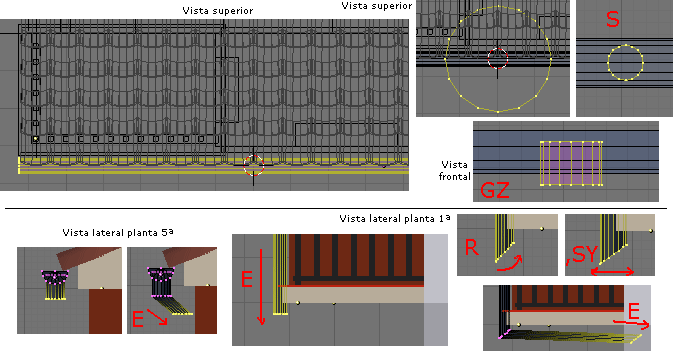
Finalmente nos falta duplicar con Alternativa+D, reflejar y girar para llevar el canalón a las otras tres partes del edificio.
Índice de Tutoriales
Para dejar cualquier comentario puedes usar el Libro de Visitas
